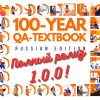Думаю про VPN слышали все, и многим приходилось им пользоваться. При этом использование готового VPN, которым руководит какой - то неизвестный человек, не является хорошей идей. Тем более в России на данный момент пытаются блокировать, как сами VPN провайдеры (Windscribe, Proton и другие известные сервисы), так и сами протоколы.
VPN через SSH
На данный момент DPI (Deep packet inspection) умеет блокировать не только конкретные ресурсы, но и протоколы обмена информацией. При этом есть протокол, который вряд ли заблокируют - SSH. Блокировка данного протокола невозможна без катастрофических последствий для всей инфраструктуры.
SSH
SSH (secure shell) - протокол для удалённого управления операционной системы на основе TCP. Похож на telnet, но все пакеты шифруются, что делает его безопасным.
SSH "из коробки" работает с шифрованием, поэтому мы можем не беспокоиться за безопасность своего трафика.
Существуют разные инструменты для реализации VPN через SSH, я остановлюсь на sshuttle. Преимущества sshuttle:
-
не требует ничего от сервера (просто запущенный ssh сервер)
-
Работает везде, в том числе OpenWRT и Windows (должно работать)
-
Поддерживает тунелирование DNS запросов
VPS
Для того, чтобы поднять VPN для себя хватит любого самого дешёвого сервера с белым IP. Но мы хотим всё сделать бесплатно, поэтому отбрасываем этот вариант.
Есть Корейский goorm.io, который позволяет внутри докера запускать свой код на различных языках программирования. По сути repl.it, но goorm.io позволяет официально запускать ssh сервер из их контейнера, а следовательно предоставляет белый IP адрес.
Goorm.io
Проходим простую регистрацию.
Кстати goorm.io пропускает для регистрации временные почты.
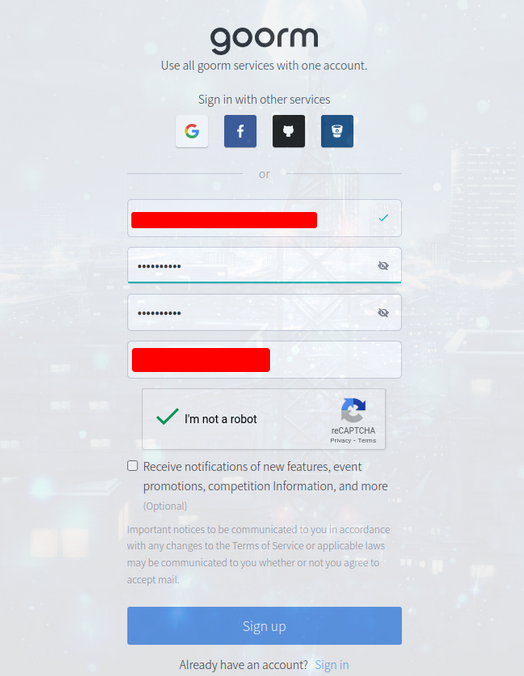
Далее переходим в IDE, и создаём новый контейнер.
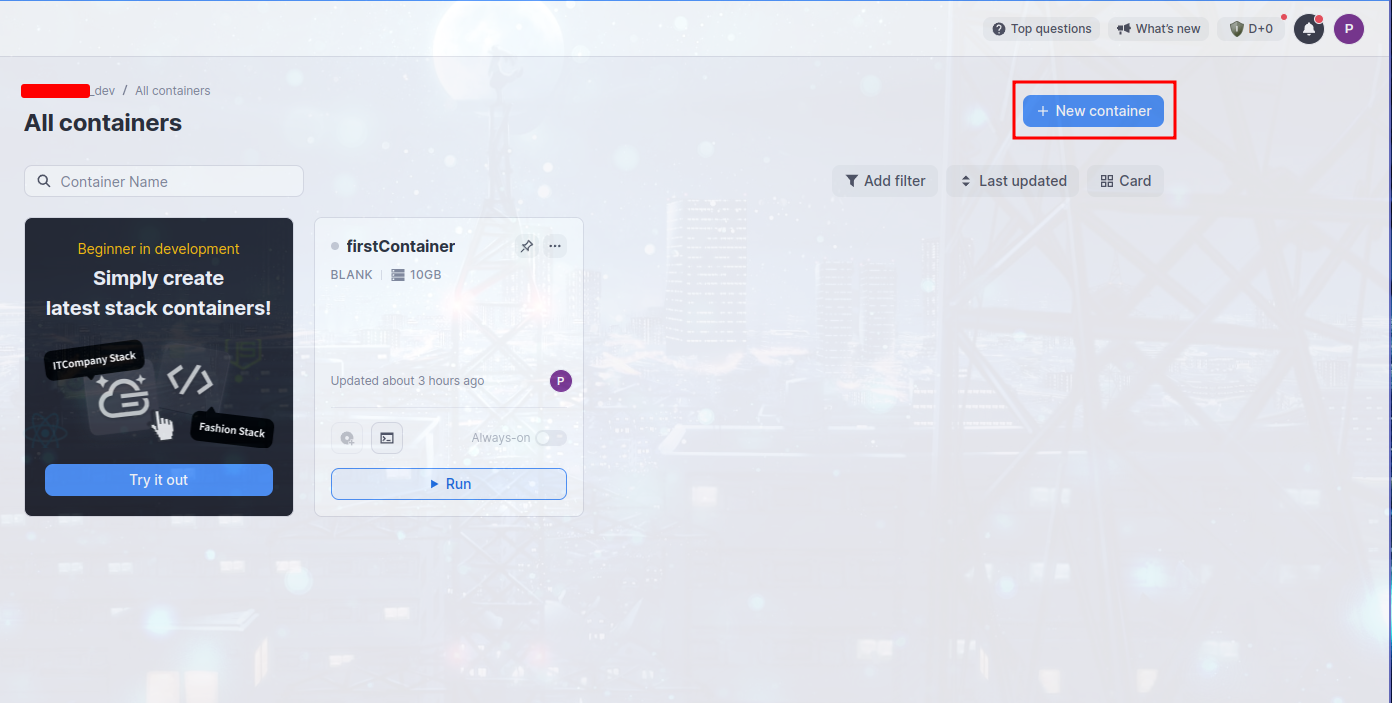
На выбор есть 4 региона расположения сервера (точнее расположения амазоновского инстанса на котором будет запущен ваш контейнер). Нам нужно выбрать ближайший к нам, чтобы пинг был меньше (если вам конечно не принципиально в какой стране у вас будет VPN).
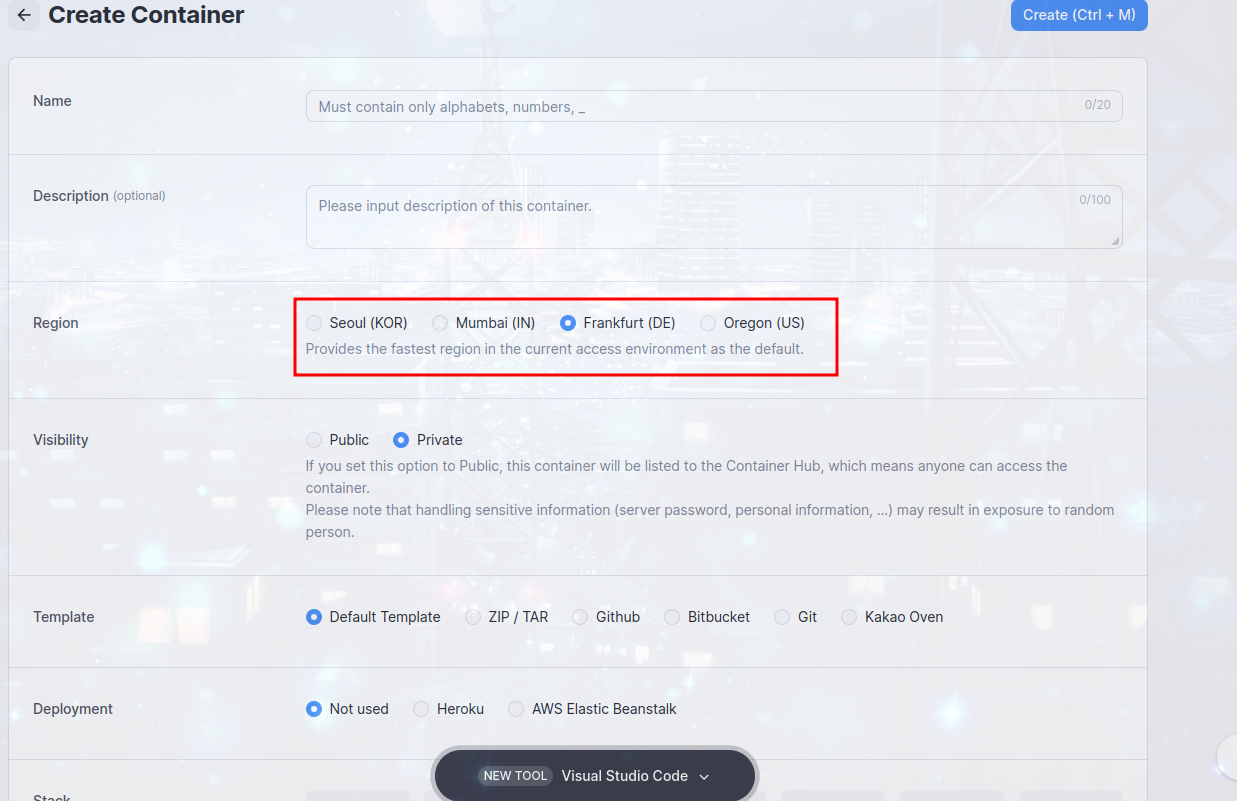
Пресет контейнера выбираем "blank". Можно ещё выбрать версию убунты в контейнере, правда выбор слишком скромный. Либо 18.04, либо 16.04.
Arch is the best!Почему только LTS убунты
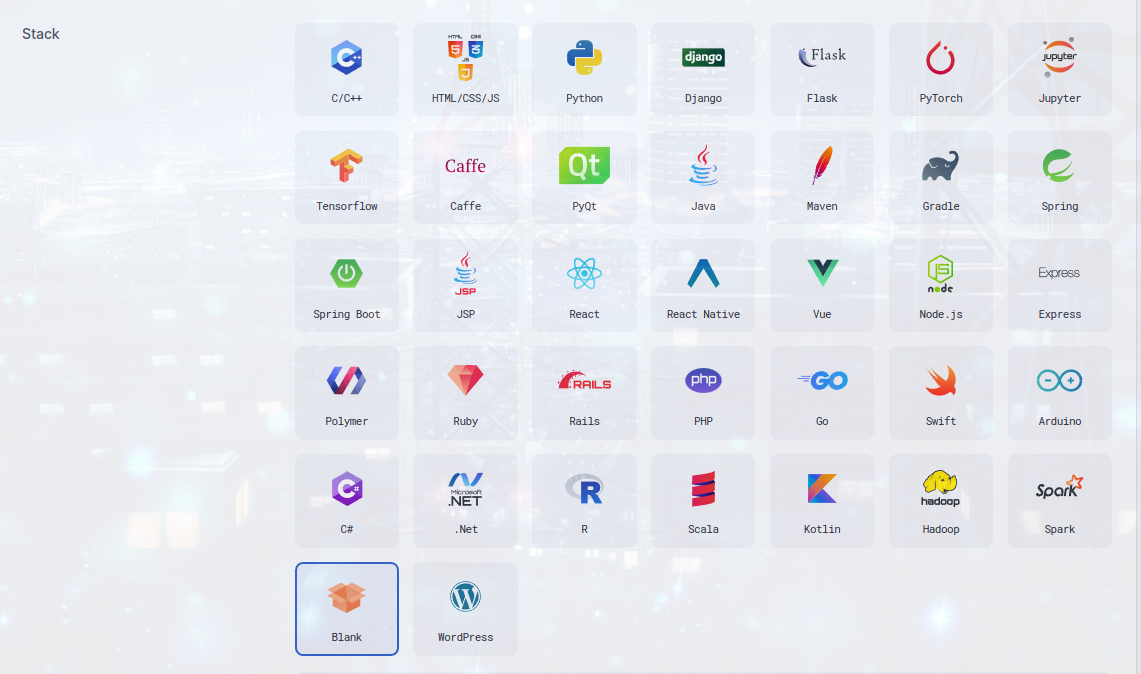
Остальные настройки оставляем дефолтными. Создаём контейнер и через несколько секунд оказываемся в ide.
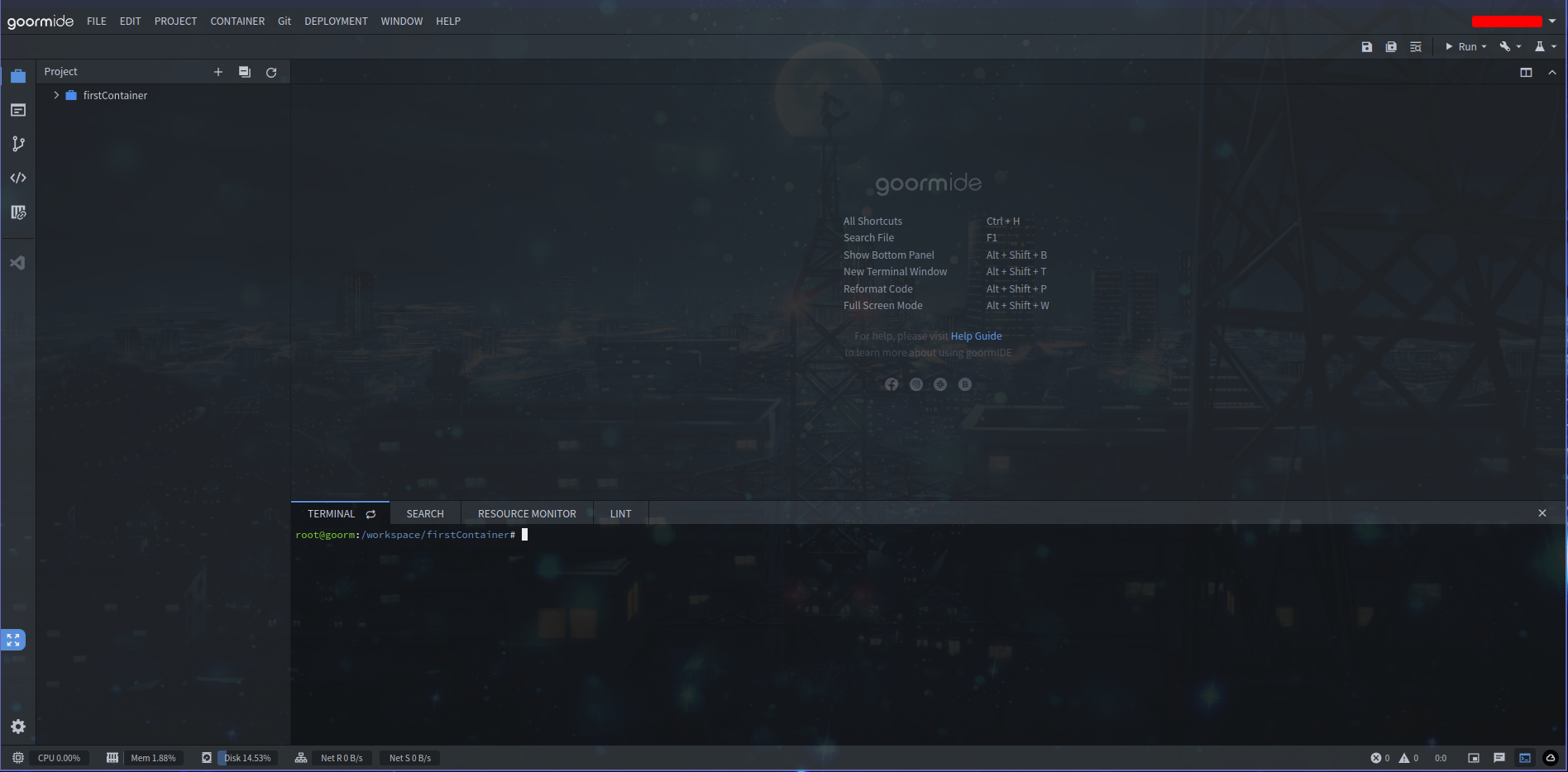
В верхнем меню выбираем Container -> SSH Configuration

Откроется модал в котором будет команда для подключения по SSH.
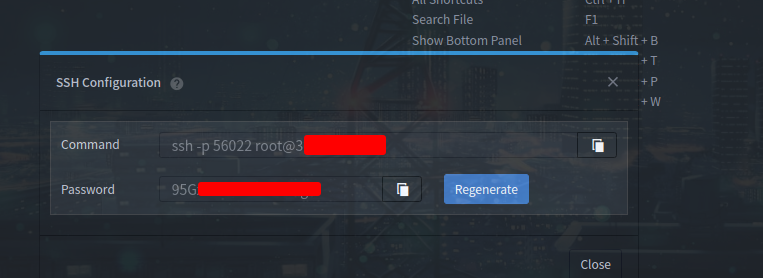
Можно подключиться через терминал, чтобы автоматически добавить хост в доверенные.
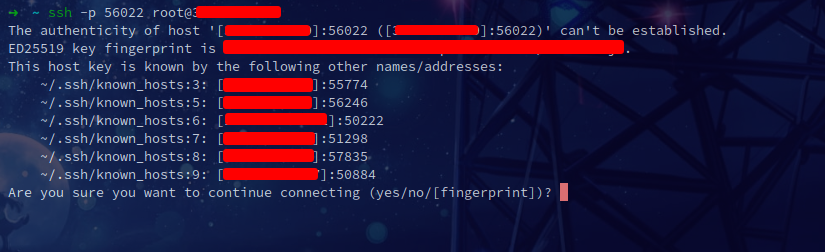
Состояние контейнера сохраняется после его выключения. Поэтому для себя я создал ещё одного пользователя с удобным для меня паролем и подключаюсь через него.
SSHUTTLE
В GitHub репозитории есть команды для установки утилиты практически на любую операционную систему. Здесь приведу только пример для лучшего дистрибутива.
sudo pacman -S sshuttleПосле установки выполним следующую команду:
sshuttle -r sshuser@IP:PORT -x IP 0/0 -v --dnsВместо IP и PORT подставляете данные от своего контейнера. Сначала вам потребуется ввести пароль от вашего, локального root юзера, а затем пароль от пользователя запущенного контейнера.
Открываем любой определитель IP адреса и видим, то, что IPv4 изменился, а IPv6 - нет
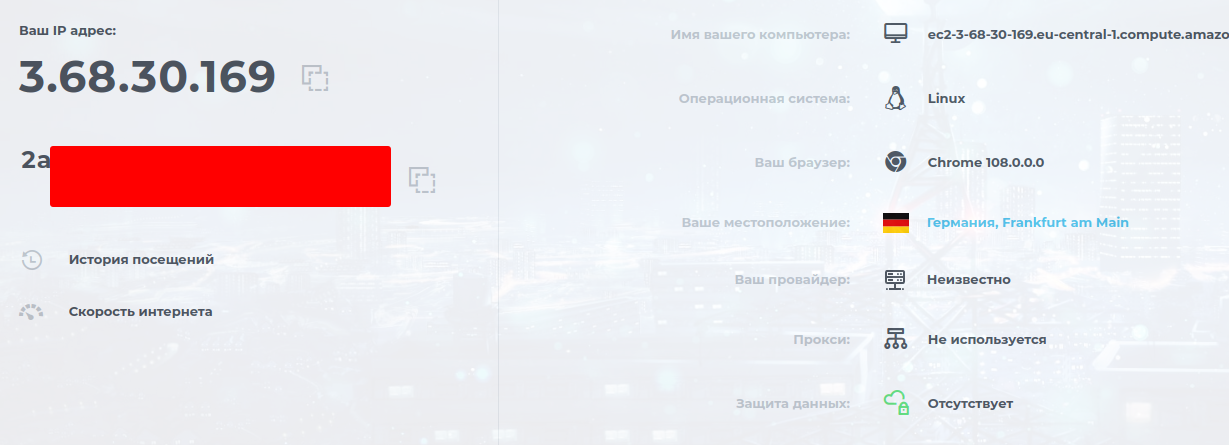
Разработчики sshuttle утверждают, что IPv6 поддерживается, но конкретно у меня - IPv6 не поменялся. К сожалению большинство сайтов определяют регион по IPv6, в том числе и DPI проверяет трафик, идущий через IPv6.
Но это можно исправить.
IPv6
Возможно есть более удобный способ исправить данную проблему. Моё решение - отключить IPv6 на стороне браузера, т.е. запретить ему использовать IPv6 в принципе.
Покажу, как это сделать на примере Firefox.
Открываем страницу about:config и в поиске вводим: network.dns.disableIPv6 и переключаем его на "true".
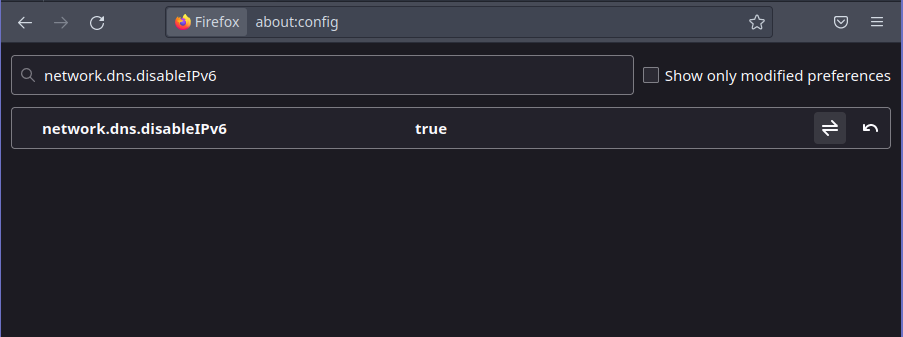
После перезапуска браузера видим, что всё работает
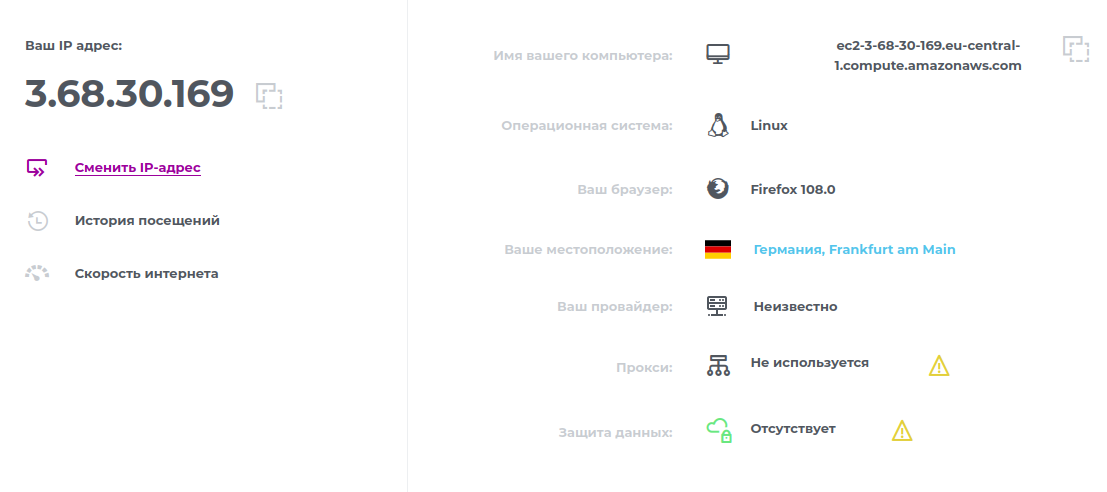
Если всё ещё не работает
Если всё ещё не работает, то проверьте, не включен ли у вас QUIC (HTTP/3). QUIC использует UDP, а sshuttle не умеет работать с таким трафиком.
И все сайты заблокированные со стороны РФ, так же работают.
Бенчмарк
Контейнер может работать 24/7, если у вас открыта вкладка в браузере с его ide. А в платной подписке его можно заставить работать всегда при любых условиях.
Но я не думаю, что кому - то нужен VPN, который работает постоянно, даже когда вы не у компьютера.
Для бесплатного VPN скорость достаточная. Важно, что она стабильная.
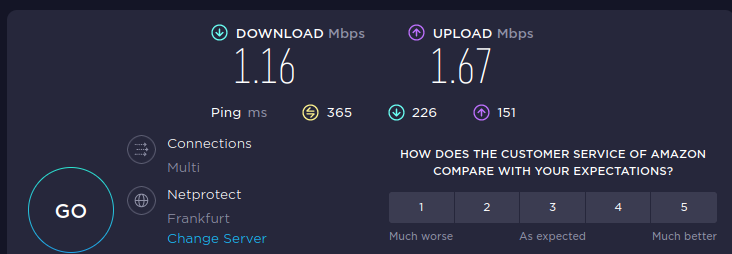
Выводы
К сожалению в текущих реалиях, даже платная подписка на хороший VPN не гарантирует, что он будет работать стабильно, так как его могут в любой момент заблокировать.
Меня полностью устраивает способ, который я изложил в этой статье (сейчас я только им и пользуюсь).
Касательно запуска OpenVPN и подобных. У goorm есть возможность пробрасывать порты.
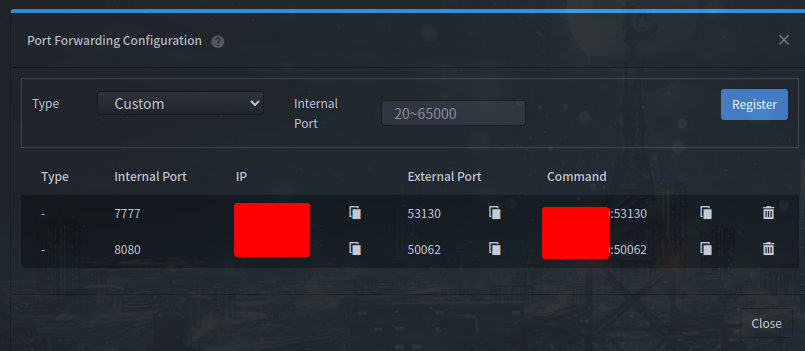
Времени протестировать OpenVPN не было. Он должен запустится и работать, но я не знаю, как к этому отнесётся администрация goorm. В правилах про VPN через из контейнеры я ничего не нашёл.
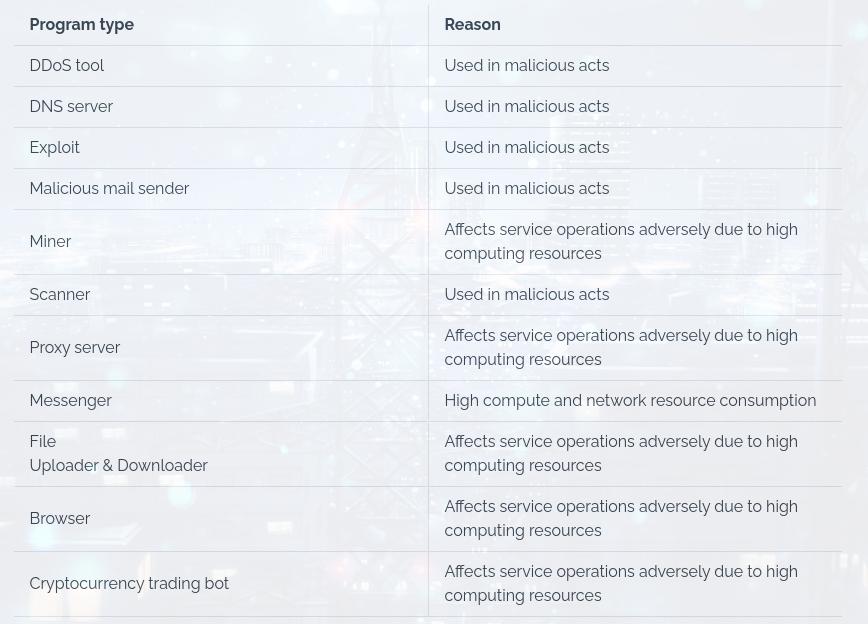
Написано про прокси, но, как причина для блокировки "высокая нагрузка". Если будет время, то проверю OpenVPN.
Надеюсь, статья была интересная, а главное полезная.
Автор: Stephan Zhdanov